
La rétrocompatibilité PlayStation 5 signifie que vous pouvez jouer à certains de vos jeux PS4 préférés sur votre nouveau système brillant de nouvelle génération (maintenant la génération actuelle). Dans cet esprit, vous voudrez probablement savoir comment transférer vos sauvegardes et vos jeux PlayStation 4 sur la PS5. Heureusement, c'est assez simple.
Lorsque vous démarrez votre PlayStation 5 pour la première fois, le système vous demandera si vous souhaitez transférer des jeux PS4 ou enregistrer des données. Vous pourrez choisir les jeux et les sauvegardes à transférer. En fonction de votre bibliothèque et du nombre de sauvegardes dont vous disposez, vous pourrez peut-être tout emporter.
Mais gardez à l'esprit que le SSD PlayStation 5 est de 667,2 Go prêt à l'emploi et que le système réserve une certaine quantité de cet espace de stockage aux données système pour exécuter des jeux et des applications. La quantité d'espace est déterminée par les jeux et les applications que vous avez installés sur votre PS5 et peut fluctuer en fonction de ce qui est installé.
Comment transférer des sauvegardes PS4 et des fichiers de jeu via WiFi et LAN pendant la configuration
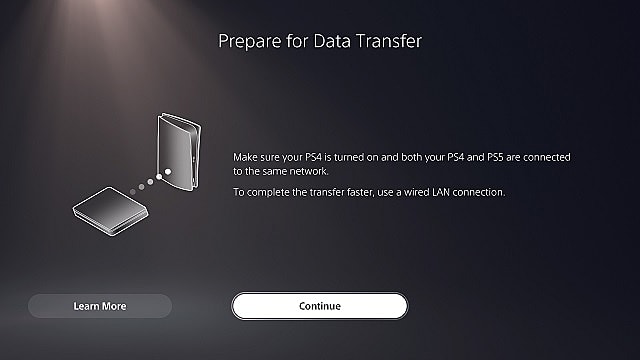
Au cours de cette configuration initiale, vous pouvez choisir de transférer des sauvegardes et des fichiers de jeu via une connexion WiFi ou LAN. La PS5 utilise le WiFi 6, qui est beaucoup plus rapide que le WiFi trouvé sur la PlayStation 4. Remarque, vous devez avoir votre PS4 allumée et être connecté à votre PS4 pour que cela fonctionne.
Selon la vitesse de votre connexion Internet, déplacer des objets via une connexion sans fil peut être extrêmement rapide. Par exemple, j'ai transféré 112 Go de données PS4 sur ma PS5 en 15 minutes environ.
Si vous ne disposez pas d'Internet ultra-rapide, vous pouvez toujours utiliser le WiFi, mais vous pouvez accélérer les choses en connectant votre PS4 à votre PS5 via un câble Ethernet, comme Sony le conseille.
Vous pouvez également connecter chaque console à votre routeur via une connexion Ethernet pour accélérer le transfert.
Puis-je accéder à cette fonction de transfert plus tard?
Oui, vous pouvez accéder à ce type de transfert de données à tout moment après la phase de configuration initiale. Tout d'abord, allumez votre PS4, connectez-vous et assurez-vous qu'elle est connectée au même réseau que votre PlayStation 5. Maintenant, allez sur votre PS5.
Depuis l'écran d'accueil de la PS5, accédez à l'icône d'engrenage dans le coin supérieur droit de l'écran, appuyez sur «X», puis accédez à:
- Système
- Logiciel système
- Transfert de données
Suivez simplement les instructions d'ici, et vous pourrez déplacer les choses.
Comment déplacer des données de sauvegarde PS4 sur la PS5 via USB / lecteur externe
Vous pouvez également utiliser une clé USB pour transférer les données de sauvegarde. Bien que les sauvegardes PS4 ne soient pas si importantes, elles peuvent s'additionner. Il va sans dire que votre clé USB est suffisamment grande pour gérer tous les transferts.
Connectez votre clé USB à votre PS4
Insérez votre clé USB dans l'un des deux ports USB à l'avant de la PlayStation 4 ou dans l'un des ports à l'arrière. Depuis l'écran d'accueil de la PS4, accédez à:
- Système
- Gestion des données enregistrées par l'application
- Données enregistrées dans le stockage système
- Copier sur un périphérique de stockage USB
Une liste de jeux apparaîtra.
Copier des fichiers par jeu
Vous pouvez sélectionner des sauvegardes en fonction du jeu en appuyant sur «Options» sur votre DualShock 4 et en choisissant «Sélectionner plusieurs applications». Sélectionnez les jeux pour lesquels vous souhaitez déplacer des fichiers et choisissez "Copier". Cela copiera tous les fichiers de sauvegarde des jeux sélectionnés sur votre clé USB.
Copier des fichiers individuellement
Vous pouvez également sélectionner des sauvegardes de jeu individuelles en mettant un jeu en surbrillance et en appuyant sur «X». Cela ouvrira un nouveau menu affichant chaque sauvegarde pour ce jeu sur votre PS4. Sélectionnez-les et choisissez «Copier», et le processus commencera.
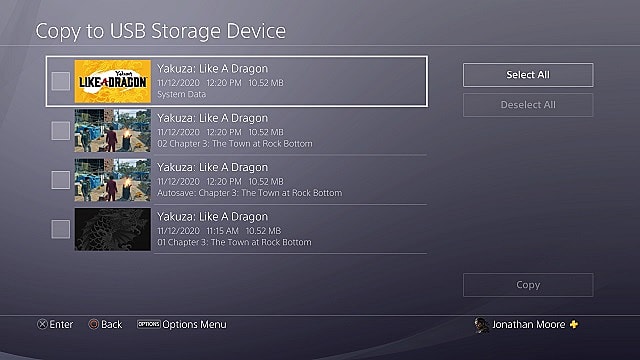
Télécharger des fichiers de votre clé USB sur votre PS5
La PlayStation 5 dispose de trois ports USB: un à l'avant et deux à l'arrière. Vous pouvez connecter votre clé USB à n'importe lequel d'entre eux.
À partir de l'écran d'accueil de la PS5, accédez à l'icône d'engrenage dans le coin supérieur droit de l'écran, appuyez sur «X», puis:
- Faites défiler vers le bas jusqu'à "Données enregistrées et paramètres du jeu / de l'application"
- Données enregistrées (PS4)
- Clé USB
- Copier dans le stockage de la console
Les icônes des jeux que vous avez sur votre périphérique de stockage USB apparaîtront. Vous pouvez faire défiler vers le bas et sélectionner les jeux en appuyant sur «X», puis en choisissant «Copier» dans le coin inférieur droit. Cela copiera tous les fichiers de sauvegarde pour chaque jeu sélectionné.
Si vous souhaitez déplacer des fichiers de sauvegarde individuels, sélectionnez l'icône du stylo et des lignes (Modifier) à droite du jeu. Cela fera apparaître un nouveau menu dans lequel vous pourrez choisir les fichiers à copier.
Vous pouvez trier les jeux et les fichiers dans ces deux écrans en appuyant sur "Carré". Vous pouvez ensuite choisir de trier par dernière mise à jour, nom et taille.
Utilisez PlayStation Plus Online Cloud Storage pour déplacer des fichiers de sauvegarde
Il est probable que vous soyez déjà abonné à PlayStation Plus. Cela signifie que vous avez accès au stockage cloud. C'est un moyen simple de transférer des données. Depuis l'écran d'accueil de PlayStation 4, accédez à:
- Système
- Gestion des données enregistrées par l'application
- Données enregistrées dans le stockage système
- Télécharger vers le stockage en ligne
Le processus pour choisir les jeux ou les fichiers individuels à télécharger est le même que celui à copier sur une clé USB.
Téléchargez des sauvegardes PS4 depuis Cloud Storage sur votre PS5
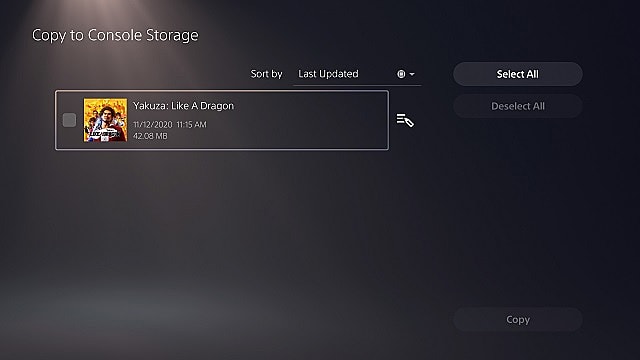
Depuis l'écran d'accueil de la PlayStation 5, accédez à l'icône d'engrenage dans le coin supérieur droit de l'écran, appuyez sur «X», puis:
- Faites défiler jusqu'à "Données enregistrées et paramètres de jeu / d'application"
- Données enregistrées (PS4)
- Stockage en ligne
- Télécharger sur le stockage de la console
Cela fera également apparaître tous vos jeux et applications installés sur votre PS4. Comme pour les autres options, vous pouvez choisir de télécharger par jeu ou par fichier individuel, ainsi que de trier par dernière mise à jour, nom et taille de fichier.
Comment télécharger des jeux PS4 sur PS5
Après la phase de configuration initiale, où vous pouvez transférer des jeux PS4 via une connexion WiFi ou LAN, il existe quatre façons, y compris le transfert de données décrit dans la première section de ce guide, de déplacer des fichiers de jeu sur la PS5. Nous allons passer en revue les trois autres ici.
Utiliser un périphérique de stockage externe
Si vous avez des jeux PS4 installés sur un périphérique de stockage externe, tel qu'un disque dur, vous pouvez connecter ce périphérique à votre PS5 et jouer à des jeux directement à partir de celui-ci. La seule mise en garde ici est si la PS5 reconnaît votre appareil externe; actuellement, tous les disques externes ne sont pas pris en charge. J'ai un vieux (vieux) Seagate que ma PS4 ne reconnaît même pas.
Il est à noter que si vous jouez à des jeux PS4 sur un disque externe, vous ne verrez pas les temps de chargement plus rapides fournis par le SSD de la PS5.
De quel type de disque externe ai-je besoin?
Pour sortir les jeux de la PS4, vous aurez besoin d'un disque dur qui est:
- USB 3.0 ou version ultérieure
- 250 Go minimum ou 8 To maximum
Comment déplacer des fichiers de ma PS4?
Lorsque vous connectez pour la première fois un appareil externe à la PS4, vous pouvez voir un message indiquant que l'appareil n'est pas pris en charge. Ce n'est pas toujours le cas car le lecteur doit être formaté pour permettre les fichiers de jeu PS4.
Pour formater votre disque et voir (avec certitude) s'il est compatible, accédez à:
- Réglages
- Dispositifs
- Choisissez votre appareil
- Choisissez "Formater comme stockage étendu"
Si votre disque dur / SSD externe (ou périphérique) n'est pas pris en charge, vous recevrez un autre message d'erreur indiquant qu'il n'est pas compatible, vous indiquant les informations présentées dans la section ci-dessus ("de quel type de lecteur externe ai-je besoin? ").
Si votre lecteur externe est pris en charge, vous passerez simplement par le processus de formatage, ce qui est très simple.
Une fois que vous avez formaté, cliquez sur votre appareil, puis sur «Gérer le contenu». Choisissez les applications et commencez le transfert.
Comment déplacer des fichiers sur ma PS5?
Branchez votre appareil sur votre PlayStation 5. Une fois que votre disque est en marche, accédez à l'icône d'engrenage dans le coin supérieur droit de l'écran d'accueil de la PS5, appuyez sur «X», puis:
- Espace de rangement
- Stockage étendu
- Jeux et applis
- Articles que vous pouvez déplacer
- Bouge toi
Téléchargez des jeux PS4 à partir de votre bibliothèque de jeux
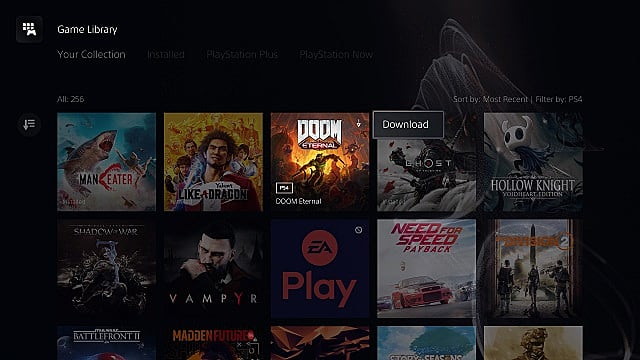
Depuis l'écran d'accueil de PlayStation 5, assurez-vous que vous avez choisi "Jeux" dans le coin supérieur gauche de l'écran. Faites défiler tout le chemin vers la droite et sélectionnez «Bibliothèque de jeux».
Vous verrez tous vos jeux apparaître à l'écran. De là:
- Appuyez sur "Bas" sur le D-pad
- Appuyez sur «Gauche» sur le D-pad pour mettre en évidence la flèche et l'icône de ligne (Trier et filtrer)
- Appuyez sur "X"
- Faites défiler vers le bas et choisissez "Plate-forme"
- Cochez la case à côté de "PS4"
Vous remarquerez que votre collection de jeux est réinitialisée très brièvement. Vous pouvez maintenant faire défiler et trier vos jeux PlayStation 4. Mettez en surbrillance un jeu et appuyez sur le bouton "Options" sur le DualSense pour faire apparaître l'option "Télécharger". Appuyez sur "X" pour démarrer le téléchargement.
Alternativement, vous pouvez cliquer sur n'importe quel jeu en appuyant sur «X», et vous verrez un gros bouton de téléchargement blanc apparaître (à côté d'autres informations sur le jeu). Cliquez dessus, et voilà, vous téléchargez un jeu PS4.
Utilisez un disque si vous avez une PS5 sur disque
C'est le moyen le plus simple d'installer des jeux PS4 sur votre PS5, mais vous devez posséder une console PlayStation 5 sur disque. Insérez simplement le disque et laissez la console faire tout le travail.
